Win7出现网络问题?一招帮你解决
来源:pe吧 作者:Bill 发布于:2018-07-07 11:06:37 浏览:1886
最近有使用win7系统的用户反映说,刚开电脑,就出现网络故障,右下角的网络图标有时候是红叉,有时候又是感叹号,经常无法识别网络,在检查了不是网线,不是isp网络提供商的问题,我们应该怎么解决这一故障呢?
方法/步骤:
1、右键桌面计算机图标,点击选择“属性”进入;
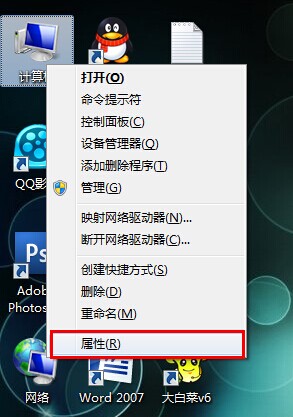
2、点击打开“设备管理器”;
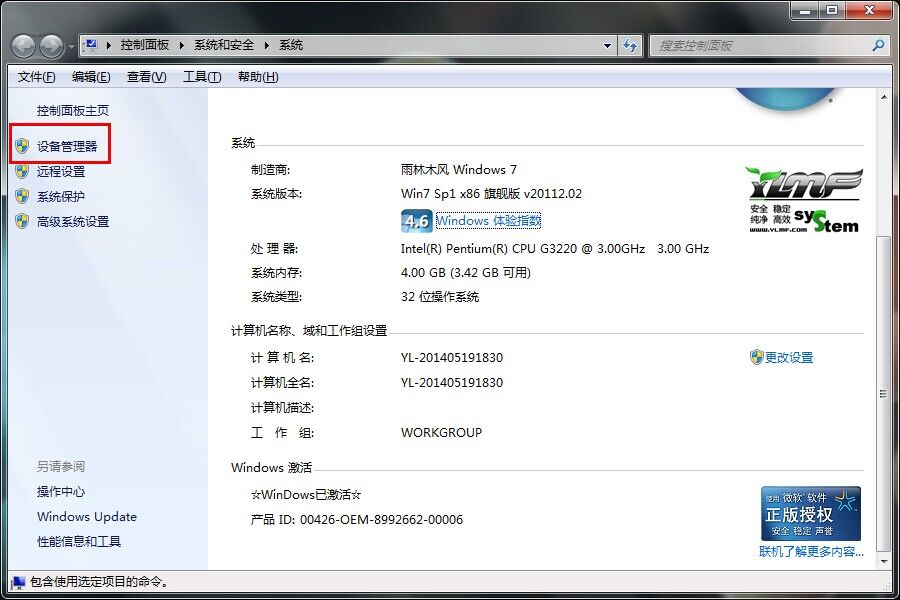
3、找到“网络适配器”点击打开你的网卡驱动;
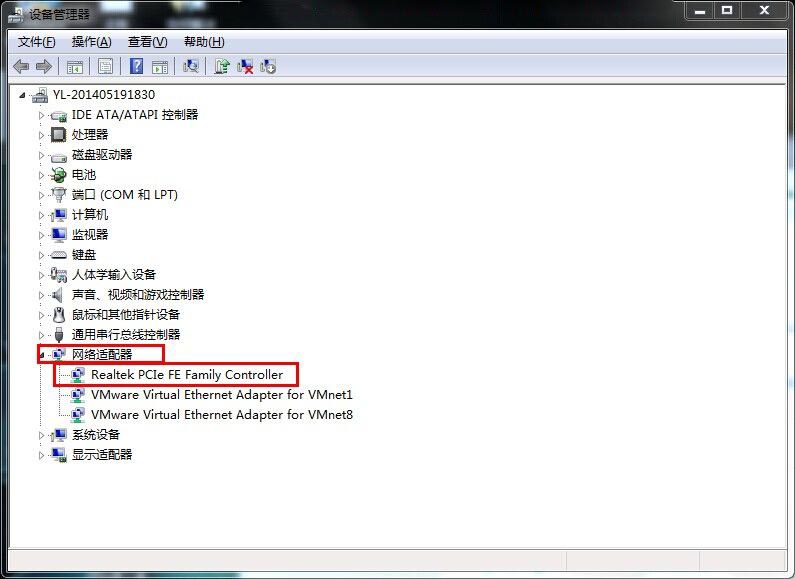
4、这里我们点击“禁用”禁用所选设备;
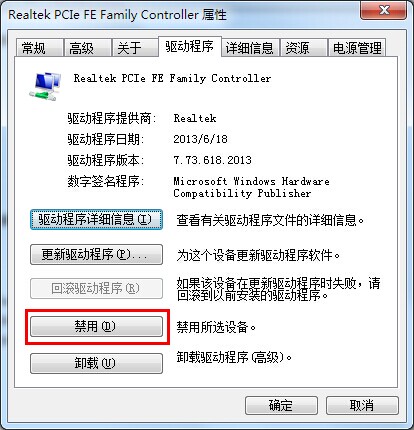
5、点击“是(Y)”确定禁用网络;
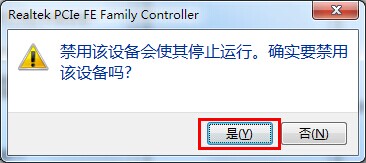
6、重新开启网络,点击“启用(E)”启用所选设备;
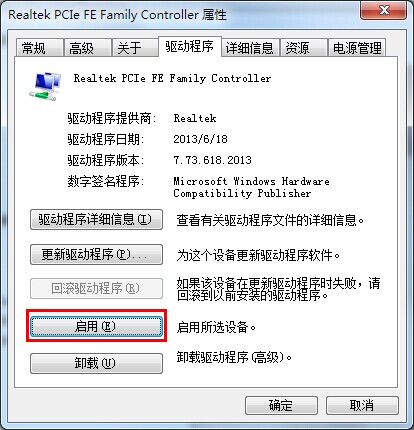
以上就是小编为大家带来的win7怎么修复网络故障的解决方法,希望能帮助到遇到这个问题的用户。要想了解更多windows资讯,请继续关注PE吧。
推荐使用总裁团队旗下功能强大的封装产品
驱动工具 驱动总裁
一键重装 PE吧装机助理



